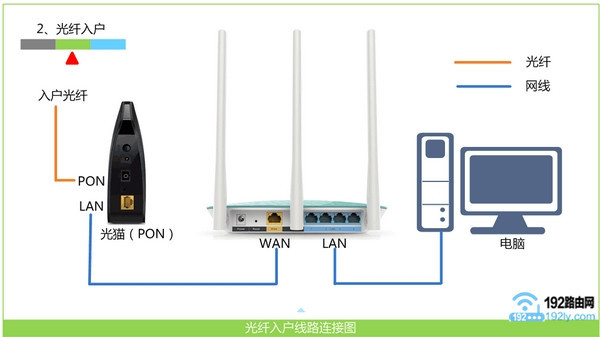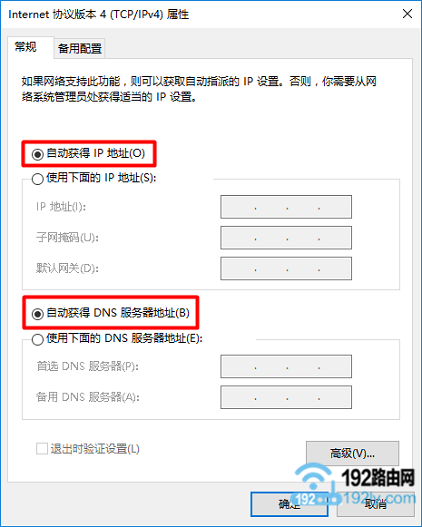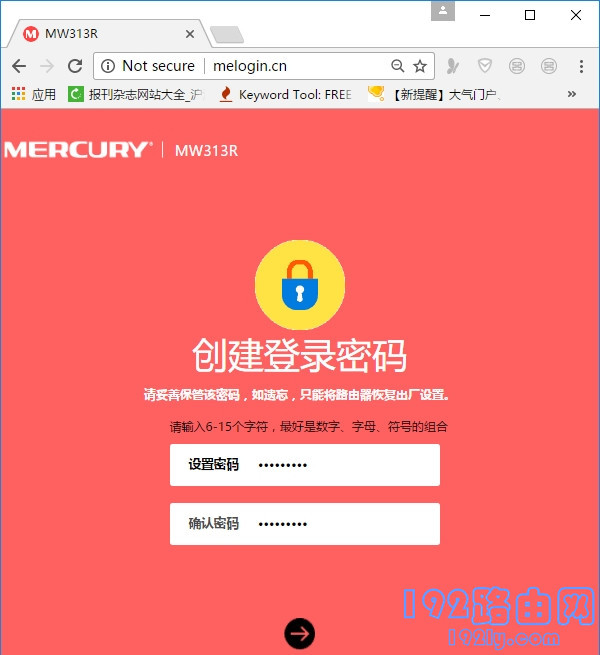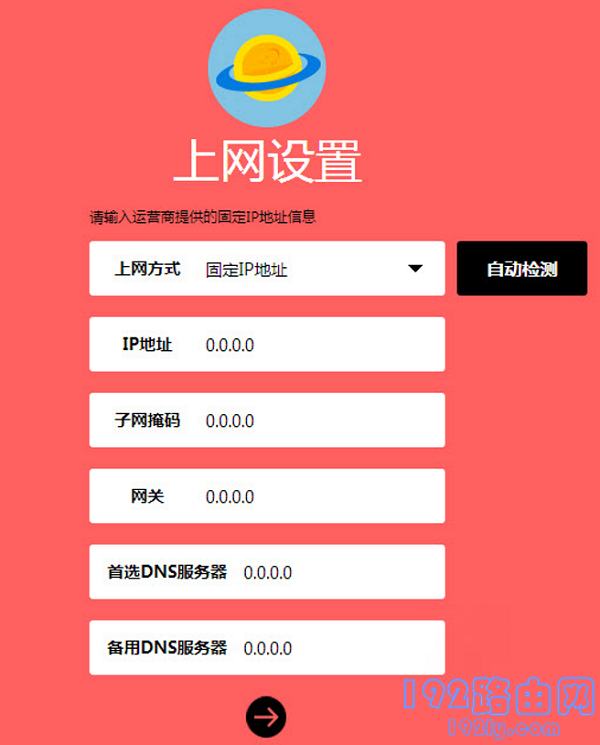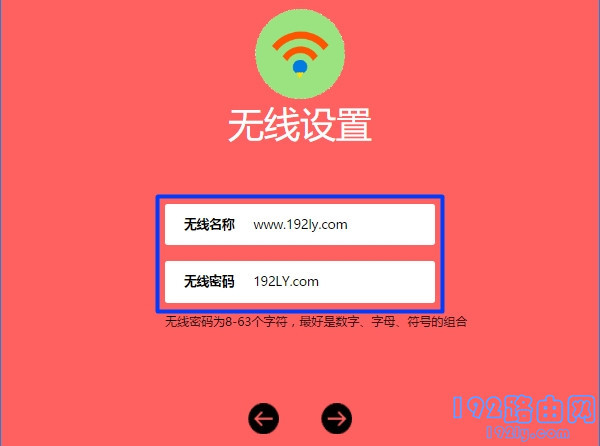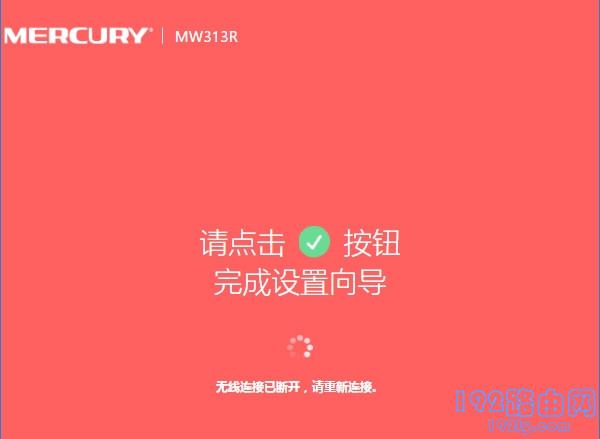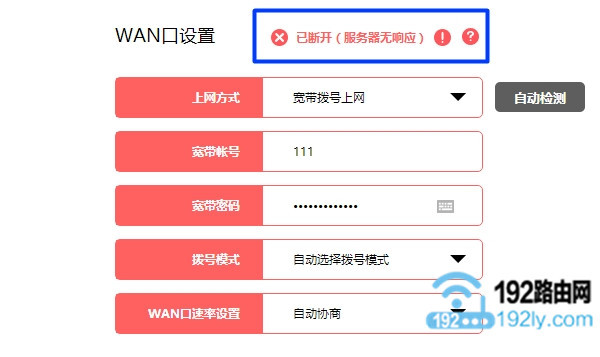在这篇文章中,我们将介绍如何在我们自己的家里安装路由器来访问互联网。
其实无论路由器安装在哪里,具体操作步骤都是一样的,需要按照以下步骤进行:
1.正确连接路由器。
2.设置计算机的IP地址
3.设置路由器以访问互联网。
4.检查设置是否成功。
注意:
(1)本文只介绍用电脑安装路由器的方法。如果家里没有电脑,可以用手机安装路由器。具体操作步骤可以阅读以下教程:
如何为手机设置无线路由器?
(2)如果您的路由器已经设置好了,但是设置好之后无法连接到互联网。洪哥建议你先把路由器恢复出厂设置,然后重新安装路由器。
如果您不知道如何将路由器恢复到出厂设置,可以点击阅读以下文章:
如何恢复无线路由器的出厂设置?
一、正确连接路由器
1.路由器的WAN端口通过网线连接到cat的网络端口;
如果家里宽带不用猫,需要把宽带网线插到路由器的WAN口。
2.您家中的计算机通过网线连接到路由器局域网(1)的任何端口。
当您用计算机设置路由器时,您不需要计算机来访问互联网。只要路由器连接正确,电脑就可以打开路由器设置页面,设置路由器接入互联网。
至于电脑为什么不能上网,也可以设置路由器。这个问题与局域网通信技术有关,洪哥在本文中不会介绍。感兴趣的用户,请百度搜索:局域网获取信息。
二、设置电脑ip地址
在用电脑安装和设置路由器时,需要将电脑中的ip地址设置为自动获取,如下图所示。
如果不知道如何设置自动获取的电脑ip地址,可以阅读下面的教程,看看详细的操作步骤。
计算机自动获取IP地址的设置方法
III。设置路由器接入互联网
不同的无线路由器可能有不同的设置接口,但都是相似的;而且整个设置步骤都是一样的,所以不用担心。
接下来,红歌将以新版MERCURY路由器为例进行演示。
1.查看设置网站。
路由器底部或其他位置有贴纸;在这个贴纸上,可以看到路由器的设置URL信息。
如下图所示,红格用来演示的快速路由器设置在melogin.cn。
张贴管理页面后面的信息,路由器IP、登录地址、管理IP、管理地址等选项,即设置网址。
2.设置登录密码
在电脑中打开浏览器,在浏览器中输入路由器的设置URL打开设置–>- >:然后根据页面提示,先为路由器设置一个“管理员密码”(登录密码)。
洪哥演示使用的路由器设置网址是,所以在浏览器中输入:->;然后,根据页面上的提示,设置管理员密码,如下图所示。
(1)如果在电脑浏览器中输入路由器设置URL,则无法打开设置页面;要解决这个问题,请阅读以下教程:
无法打开路由器设置页面的解决方案。
(2)对于部分路由器,打开设置页面后,第一步不是设置登录密码/管理员密码,而是点击:立即开始设置体验。
这种类型的路由器通常会在设置无线密码的步骤中提示您设置管理员密码/登录密码。
3.设置路由器以访问互联网。
目前几乎所有的无线路由器都有自动检测“上网模式”的功能,等待几秒钟,然后根据检查结果设置上网参数。
(1)如果路由器检测到——>该“上网方式”为:宽带拨号上网->:请填写以下内容:“宽带账号”和“宽带密码”->;然后点击“下一步”。
“宽带账号”和“宽带密码”是运营商在办理宽带业务时提供给您的。如果忘记了,请拨打宽带客服电话查询。
(2)如果路由器检测到——>“上网方式”为:自动获取IP地址->:无需其他设置,只需点击“下一步”。
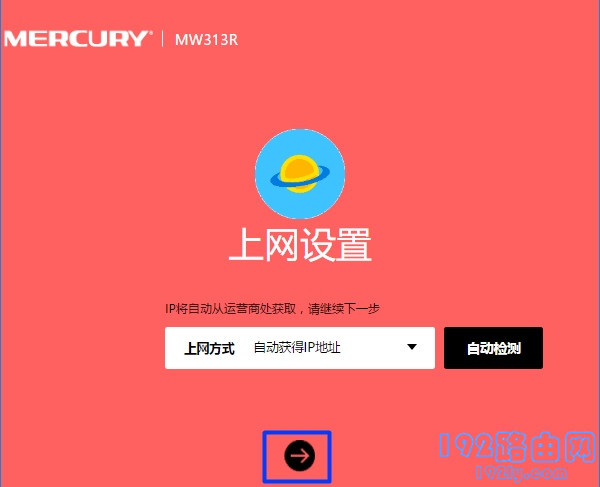 将路由器设置为接入互联网2(3)。如果路由器检测到互联网接入方式为:固定IP地址->您需要填写以下信息:IP地址、子网掩码、默认网关、首选DNS和备用DNS。
将路由器设置为接入互联网2(3)。如果路由器检测到互联网接入方式为:固定IP地址->您需要填写以下信息:IP地址、子网掩码、默认网关、首选DNS和备用DNS。
根据页面提示,设置路由器的无线名称和密码,如下图所示。
(1)最好不要用汉字设置“无线名”。因为,目前有一些无线设备如手机、笔记本电脑、平板电脑等。,不支持中文名字的无线信号。
(2)对于“无线密码”,红歌建议大家使用大写字母+小写字母+数字+符号的组合,无线密码长度应大于8位数字。这样最能保证无线网络的安全,wifi密码也不会被破解。
5.安装完成。
根据页面上的提示,完成路由器设置。
四。检查安装是否成功
1。在浏览器中重新输入路由器设置URL,打开路由器的登录–>>;然后输入管理员密码(登录密码)登录路由器的设置页面。
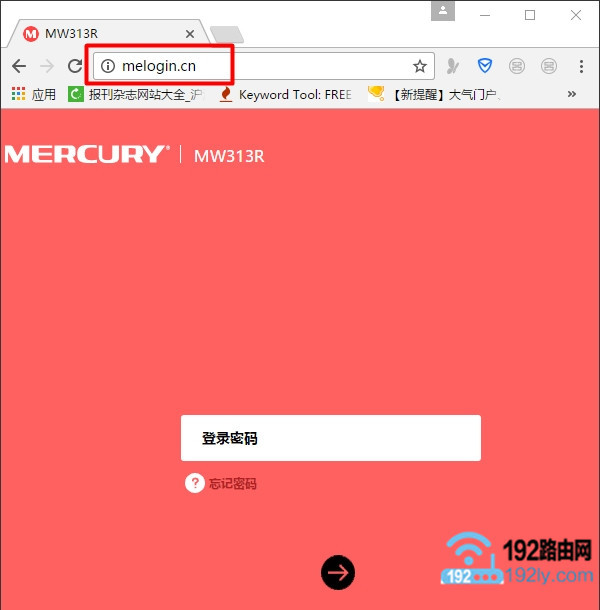 再次登录路由器设置页面2。在路由器设置页面,找到“互联网设置”或“广域网端口设置”选项,查看页面提示信息,确定路由器互联网设置是否成功。
再次登录路由器设置页面2。在路由器设置页面,找到“互联网设置”或“广域网端口设置”选项,查看页面提示信息,确定路由器互联网设置是否成功。
(1)如果页面显示:WAN口网络已连接、已连接、连接成功等提示,如下图所示。
说明路由器已经设置成功,电脑和手机都可以连接到这台路由器正常上网。
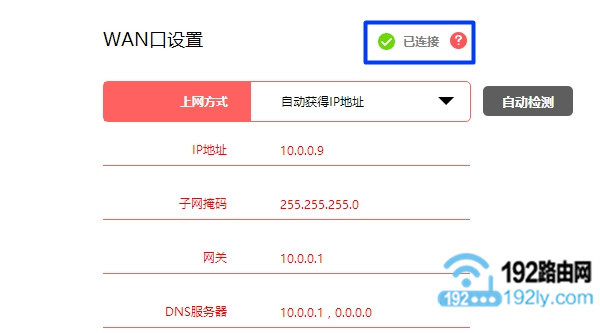 路由器已成功设置,您可以访问互联网(2)。如果页面显示:已断开、正在连接、已断开、未检查网线、服务器没有响应等。,如下图所示。显示路由器设置不成功,现在没有连接到互联网。这时,洪哥建议读下面这篇文章:
路由器已成功设置,您可以访问互联网(2)。如果页面显示:已断开、正在连接、已断开、未检查网线、服务器没有响应等。,如下图所示。显示路由器设置不成功,现在没有连接到互联网。这时,洪哥建议读下面这篇文章:
设置路由器后不连接互联网的解决方案
易错点分析:
(1)路由器连接不正确,这是很多用户都会犯的错误。请根据第一步的内容正确连接家中的路由器。
(2)电脑的IP地址设置为自动获取。请根据第二步中给出的教程地址检查详细的设置步骤。
(3)宽带账号和宽带密码填写不正确,导致设置后无法上网。据统计,超过70%的用户无法上网是因为他们的宽带账户和密码出错了。
相关文章:
如何管理自己的wifi?
家里忘记wifi密码怎么办?
如何检查你的wifi是否被盗?
家里无线信号不好怎么办?
如何在家里安装两台无线路由器?(一)。
如何在家里安装两台无线路由器?(2)对
原创文章,作者:路由器问题,如若转载,请注明出处:https://www.224m.com/168599.html